Surveillance Station Neue Ansicht in Ansichtenverwaltung "Warnung"
- Ersteller katta
- Erstellt am
Du verwendest einen veralteten Browser. Es ist möglich, dass diese oder andere Websites nicht korrekt angezeigt werden.
Du solltest ein Upgrade durchführen oder einen alternativen Browser verwenden.
Du solltest ein Upgrade durchführen oder einen alternativen Browser verwenden.
- Status
- Für weitere Antworten geschlossen.
Hallo katta,
Bücher und Hardware zum Thema gibt es bei Amazon: Neue Ansicht in Ansichtenverwaltung "Warnung"
Bücher und Hardware zum Thema gibt es bei Amazon: Neue Ansicht in Ansichtenverwaltung "Warnung"
- Mitglied seit
- 10. Mai 2015
- Beiträge
- 9.139
- Punkte für Reaktionen
- 1.778
- Punkte
- 314
Wenn du Ereignisse definiert hast und so ein Ereignis eintritt dann werden dir hier die Kameras der Reihe nach angezeigt.
Das Symbol links davon ist einfach nur "rotierend", dein markiertes Symbol ist nur Ereignisbildschirme rotieren lassen.
Die Einstellung ist beim ersten Mal etwas "komisch".
Am Besten du definierst dafür für jede Kamera separat eine 1 Kanal Ansicht, also jede Kamera 1 Quadrat.
Hast du also 4 Kameras, dann erstellst du Layout 1 Kanal Kamera 1, nächtes Layout 1 Kanal Kamera 2 usw.
Du benötigst diese 1 Kanal Ansichten der Kameras um sie später "rotieren" lassen zu können.
Im Layout der Verwaltung erstellt du dann ein Layout mit dem von dir markierten Symbol.
Du siehst dann in der Mitte die "Rotationsfolge" und links die Auswahl an möglichen Rotationsquellen.
Hier wählst du jetzt das Layout 1 Kanal Kamera 1, 2, 3 und 4 aus.
Danach definierst du bei welchen Ereignis die jeweilige Kamera etwas Auslösen soll.
Erfolgt jetzt eine Auslösung zeitgleich auf Kamera 3 und 4 dann wird in Rotation Kamera 3 und 4 angezeigt.
Du wählst also für die Rotationen (egal ob normale Rotation oder Ereignisrotation-das von dir markierte) nicht die Kamera selbst aus wie in den anderen Layouts sonst üblich, sondern du wählst aus welche Layouts rotieren sollen. Daher das Anlegen für jede Kamera einer 1 Kanal Layout Ansicht damit du die später auswählen kannst für die Rotationen.
Vermutlich wird diese Ansicht auch erst Sinn machen beim Einsatz von vielen Kameras und wenn diese dementsprechend konfiguriert sind auf Ereigniswarnungen wie Bewegungserkennung.
Ansonsten bekommt man mit den anderen Einstellmöglichkeiten bei Warnungen schon eine sehr gute optische und/oder akkustische Warnung für den Operator am Überwachungsplatz.
So kannst du zB ja konfigurieren, das du zB 16 Kameras in Betrieb hast, die Ansicht 16 Kameras aktiv ist und im "Normalbetrieb" sieht man halt diese 16 Kameras.
Im Falle von einem Ereignis kannst du ja jetzt definieren was die jeweils betroffene Kamera in der Ansicht machen soll, zB wenn du alle Möglichkeiten ausnutzt und alle Haken setzt dann wird folgendes passieren:
Status 16 Kameras normale 16 Kamera Ansichtsbildschirm + keine Akkustik (kein Ton)
Kamera 6 erkennt eine Bewegung, sie ist konfiguriert auf Ereignis Bewegungsmeldung und alle Haken sind im Register "Erweitert" gesetzt dann:
Aus dem Lautsprecher am PC ertönt ein Warnpiepton
rechts oben im entsprechenden Kamerabild blinkt das runde Symbol rot (ist normal statisch blau)
der Rahmen vom Bildschirm (normal ist er gelb wenn du die Kamera mit der Maus anklickst, sonst weiß) wird rot blinken
über die 16 Bildschirme wird ein neues Fenster geöffnet und zeigt dir das Livebild der ausgelösten Kamera
dieses Szenario kannst du jetzt für ALLE 16 Kameras definieren.
ABER im Ereignisfall wenn mehrere Kameras etwas melden, dann verliert der Operator an der Überwachungsstation den Überblick.
Jetzt lösen gleichzeitig und in kurzer zeitlicher Reihenfolge 6 Kameras aus:
Alarmtöne ohne Ende
6 rot blinkende Rahmen
jede Kamera schickt bei JEDER neuerlichen Bewegungserkennung die Warnung und das sind bei 5 Warnungen x 6 Kameras dann 30 Popupwarnfenster die sich über die "normale" 16er Ansicht legen.
GENAU HIER kommt jetzt dein Symbol zum Einsatz. Es lässt die Warnungen und Ansichten rotieren, die Zeit wie lange dann eine Warnung angezeigt wird definierst du in den EInstellungen dieser Ansicht, zB 5 Sekunden, dh. der Operator sieht aus 30 "Warnbildern" eines davon für 5 Sekunden, dann rotiert die Ansicht zum nächsten Ereignis zeigt es wieder 5 Sekunden usw usw.
Das macht also Sinn bei Firmen, Lagerhallen, Bürokomplexen usw.
Für ein "normales" Einfamilienhaus wo vielleicht Vorgarten, hinterer Garten mit Terrasse, Eingangstüre, Garage überwacht werden reicht die normale 4er Ansicht und du definierst dort einen rot blinkenden Rahmen mit Warnton 1 Sekunde lang und das Popfenster.
Im Ereignisfall wirst du auf den Monitor aufmerksam weil es piepst, du siehst auf einen Blick sofort roter blinkender Rahmen Terrasse und das Livebild wird dir zentral in der Mitte vom Monitor angezeigt von der Terrasse.
Zusätzlich läuft halt noch alles dazu ab was du in den Benachrichtigungen eingestellt hast, zB SMS auf handy, Warnung in der APP DS Cam,
Email mit einem Bild vom Auslöseereignis an die eingetragene Emailadresse usw usw
Das Symbol links davon ist einfach nur "rotierend", dein markiertes Symbol ist nur Ereignisbildschirme rotieren lassen.
Die Einstellung ist beim ersten Mal etwas "komisch".
Am Besten du definierst dafür für jede Kamera separat eine 1 Kanal Ansicht, also jede Kamera 1 Quadrat.
Hast du also 4 Kameras, dann erstellst du Layout 1 Kanal Kamera 1, nächtes Layout 1 Kanal Kamera 2 usw.
Du benötigst diese 1 Kanal Ansichten der Kameras um sie später "rotieren" lassen zu können.
Im Layout der Verwaltung erstellt du dann ein Layout mit dem von dir markierten Symbol.
Du siehst dann in der Mitte die "Rotationsfolge" und links die Auswahl an möglichen Rotationsquellen.
Hier wählst du jetzt das Layout 1 Kanal Kamera 1, 2, 3 und 4 aus.
Danach definierst du bei welchen Ereignis die jeweilige Kamera etwas Auslösen soll.
Erfolgt jetzt eine Auslösung zeitgleich auf Kamera 3 und 4 dann wird in Rotation Kamera 3 und 4 angezeigt.
Du wählst also für die Rotationen (egal ob normale Rotation oder Ereignisrotation-das von dir markierte) nicht die Kamera selbst aus wie in den anderen Layouts sonst üblich, sondern du wählst aus welche Layouts rotieren sollen. Daher das Anlegen für jede Kamera einer 1 Kanal Layout Ansicht damit du die später auswählen kannst für die Rotationen.
Vermutlich wird diese Ansicht auch erst Sinn machen beim Einsatz von vielen Kameras und wenn diese dementsprechend konfiguriert sind auf Ereigniswarnungen wie Bewegungserkennung.
Ansonsten bekommt man mit den anderen Einstellmöglichkeiten bei Warnungen schon eine sehr gute optische und/oder akkustische Warnung für den Operator am Überwachungsplatz.
So kannst du zB ja konfigurieren, das du zB 16 Kameras in Betrieb hast, die Ansicht 16 Kameras aktiv ist und im "Normalbetrieb" sieht man halt diese 16 Kameras.
Im Falle von einem Ereignis kannst du ja jetzt definieren was die jeweils betroffene Kamera in der Ansicht machen soll, zB wenn du alle Möglichkeiten ausnutzt und alle Haken setzt dann wird folgendes passieren:
Status 16 Kameras normale 16 Kamera Ansichtsbildschirm + keine Akkustik (kein Ton)
Kamera 6 erkennt eine Bewegung, sie ist konfiguriert auf Ereignis Bewegungsmeldung und alle Haken sind im Register "Erweitert" gesetzt dann:
Aus dem Lautsprecher am PC ertönt ein Warnpiepton
rechts oben im entsprechenden Kamerabild blinkt das runde Symbol rot (ist normal statisch blau)
der Rahmen vom Bildschirm (normal ist er gelb wenn du die Kamera mit der Maus anklickst, sonst weiß) wird rot blinken
über die 16 Bildschirme wird ein neues Fenster geöffnet und zeigt dir das Livebild der ausgelösten Kamera
dieses Szenario kannst du jetzt für ALLE 16 Kameras definieren.
ABER im Ereignisfall wenn mehrere Kameras etwas melden, dann verliert der Operator an der Überwachungsstation den Überblick.
Jetzt lösen gleichzeitig und in kurzer zeitlicher Reihenfolge 6 Kameras aus:
Alarmtöne ohne Ende
6 rot blinkende Rahmen
jede Kamera schickt bei JEDER neuerlichen Bewegungserkennung die Warnung und das sind bei 5 Warnungen x 6 Kameras dann 30 Popupwarnfenster die sich über die "normale" 16er Ansicht legen.
GENAU HIER kommt jetzt dein Symbol zum Einsatz. Es lässt die Warnungen und Ansichten rotieren, die Zeit wie lange dann eine Warnung angezeigt wird definierst du in den EInstellungen dieser Ansicht, zB 5 Sekunden, dh. der Operator sieht aus 30 "Warnbildern" eines davon für 5 Sekunden, dann rotiert die Ansicht zum nächsten Ereignis zeigt es wieder 5 Sekunden usw usw.
Das macht also Sinn bei Firmen, Lagerhallen, Bürokomplexen usw.
Für ein "normales" Einfamilienhaus wo vielleicht Vorgarten, hinterer Garten mit Terrasse, Eingangstüre, Garage überwacht werden reicht die normale 4er Ansicht und du definierst dort einen rot blinkenden Rahmen mit Warnton 1 Sekunde lang und das Popfenster.
Im Ereignisfall wirst du auf den Monitor aufmerksam weil es piepst, du siehst auf einen Blick sofort roter blinkender Rahmen Terrasse und das Livebild wird dir zentral in der Mitte vom Monitor angezeigt von der Terrasse.
Zusätzlich läuft halt noch alles dazu ab was du in den Benachrichtigungen eingestellt hast, zB SMS auf handy, Warnung in der APP DS Cam,
Email mit einem Bild vom Auslöseereignis an die eingetragene Emailadresse usw usw
Zuletzt bearbeitet:
VIELEN DANK, aber offensichtlich nicht trivial ...
... die von Dir erwähnten Layouts habe ich erstellt:
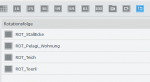
Was meinst Du nun mit "Danach definierst du bei welchen Ereignis die jeweilige Kamera etwas Auslösen soll."?
Ziel wäre nach meinem Verständnis, dass sofort dann, wenn Cam "ROT_Teich" eine Bewegung feststellt, auch diese Cam angezeigt wird?!?
... die von Dir erwähnten Layouts habe ich erstellt:
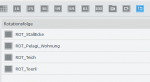
Was meinst Du nun mit "Danach definierst du bei welchen Ereignis die jeweilige Kamera etwas Auslösen soll."?
Ziel wäre nach meinem Verständnis, dass sofort dann, wenn Cam "ROT_Teich" eine Bewegung feststellt, auch diese Cam angezeigt wird?!?
- Mitglied seit
- 10. Mai 2015
- Beiträge
- 9.139
- Punkte für Reaktionen
- 1.778
- Punkte
- 314
Nun du musst der jeweiligen Kamera ja definieren was sie machen soll.
In deinem Fall also Kamera Teich (abgekürzt).
Du wählst in der Liveansicht auf der linken Seite die Überschrift "Warnungen" aus, klick auf den schwarzen Pfeil, damit das Menü dafür aufklappt.
Hier wählst du "Verwaltung" aus. ACHTUNG, nicht verwechseln mit dem obigen Menü in Layout! In Layout ist auch ein Menü Verwaltung.
Du klickst aber auf die Schaltfläche Verwaltung unterhalb von WARNUNGEN auf der linken Seite!
Hinweis: Du befindest dich jetzt im Menü Warnungen in der Verwaltung für DAS ZUVOR IM LAYOUT AUSGEWÄHLTE ANSICHT!
Schaltest du im Layout die Ansicht um dann musst du dort die folgenden Schritte wieder durchführen und speichern.
Also du hast im Layout zB eine Ansicht mit 9 Kameras ausgewählt und dort hast du 6 Kameras definiert in welchen Feldern sie dir angezeigt werden sollen. Diese Ansicht im Layout mit den 9 Kameras UND NUR DIESE ANSICHT wird jetzt definiert für Warnungen.
Also links Warnungen mit Pfeil aufklappen > Verwaltung > neues Fenster öffnet sich mit Warnungsmanagement - Name von deinem 9er Layout >
Register "Einstellungen" > klick links unten auf Kamera > du erhältst eine Übersicht deiner vorhandenen Kameras.
Such die Kamera Teich, siehst du das Menü dazu nicht, klick wieder auf den schwarzen Pfeil.
Du kannst hier auswählen für Kamera Teich Bewegungserkennung, Haken drauf setzen.
Du hast jetzt wenn du die Liveansicht mit Layout 9 aktiv hast für die Kamera Teich definiert das sie bei Bewegungserkennung "aktiv" werden soll.
Klick oben in der Mitte auf Speichern, dann wird dein gesetzter Haken auch an die SS übermittelt.
Jetzt schalt oben um vom Register "Einstellungen" auf das rechte Register "Erweitert".
Wieder zur Erinnerung diese Einstellungen gelten dann später nur für die Liveansicht 9er Ansicht oder wie immer du dein Layout dort benannt hast.
Hier unter Erweitert stellst du jetzt ein was die SS mit den Warnungen tun soll, machen wir es einfach zB nur
Rahmenhinweis aktivieren > Blinkender roter Rahmen > rechts unten auf Speichern klicken.
Fenster schliessen.
Links in der Layout Ansicht auf 9er Bild stellen, denn nur dafür hast du alles definiert.
Erfolgt jetzt eine Bewegungserkennung am Teich dann wird der Teilrahmen welcher Kamera Teich zeigt rot zu blinken beginnen.
Mehr hast du nicht definiert, mehr passiert nicht.
Jetzt schalte das Layout um auf das von dir erstellte mit dem Rufzeichen.
Wieder die Schritte alle durchmachen wie oben erklärt.
Danach schalte links das Layout um auf diese neue Ansicht.
Du solltest jetzt in rotierendere Ansicht deine 4 Kameras nach der Reihe angezeigt bekommen.
Löst jetzt Kamera Teich aus mit der Bewegungserkennung sollte die Rotationsansicht auf Kamera Teich springen und dort für die Zeit X die du eingestellt hast angezeigt werden, wenn die nächste Kamera mit Bewegung auslöst dann diese Kamera eben.
Ich weiß jetzt nur nicht ob die Ansicht nur kommt wenn tatsächlich ein Ereignis vorhanden ist, oder ob permanent ein Bild da ist.
Das müsstest du ausprobieren, also ob du nur graue Bildflächen siehst und nur im Ereignisfall ein Bild der Kamera rotiert, oder ab sonst das "normale" Kamerabild angezeigt wird.
Edit:
Habe es gerade ausprobiert, du siehst ein Bild und zwar jenes von der Kamera die du als erstes für die Rotation im Ereignisfall eingetragen hast.
In deinem Fall also das Bild von Kamera Stall.
Du wählst also links in der Liveansicht dein Layout "Ereignisauslösung" aus.
Du siehst nun das Bild von Kamera Stall und zwar so lange bis eine der anderen Kameras eine Bewegung meldet.
Dann schaltet das Bild um auf diese Kamera, der Rahmen blinkt rot und du siehst jetzt so lange das Livebild wie es eine Bewegung gibt auf dieser Kamera. Am Besten stellst du dazu bei den Warnungen in der Kamera auf "Blinkendes Warnsymbol aktivieren", dann siehst du immer rechts oben ein blaues rundes Symbol wie ein "Auge". Bei Bewegung blinkt es dann rot und wenn es wieder blau wird dann endet auch die Anzeige vom Ereignis und geht wieder auf die Kamera zurück die vor dem Umschalten auf die Ereigniskamera aktiv war.
Du kannst die Rotation jederzeit manuell unterbrechen.
Auf der linken Seite wird dir nun ein zusätzliches Feld eingeblendet mit dem Namen des geraden aktiven Layouts.
RECHTS davon ist eine "Pause-Taste" (=das blaue Quadrat im runden blauen Kreis)
Klick drauf und das Bild bleibt in der Liveansicht dieser Kamera, auch wenn andere Kameras etwas melden würden.
Das Symbol springt um auf ein Dreieck im Kreis (=Start) klick drauf um die Rotation wieder zu starten.
Jeder neben Layoutanzeige ist ein schwarzer Pfeil, klick drauf und du kannst jederzeit manuell eingreifen und das Bild einstellen welches du sehen möchtest. Wähl dazu eine Kamera aus der Liste aus.
Du siehst jetzt so lange dieses Livebild dieser manuell ausgewählten Kamera bis du auf das Symbol "Start" (=Dreieck im runden Kreis) klickst.
Das Bild bleibt stehen so lange bis sich wieder eine Kamera mit Bewegungserkennung meldet.
Hinweis:
So lange du in der Liveansicht die beiden Layouts "Rotation" oder "Ereignisrotation" aktiv ist, kannst du keine Warnungen verwalten!
Dh. du musst zuerst die Liveansicht umschalten auf zB "1er Ansicht", dort dann die Warnung Verwalten und nach deinen Wünschen für diese Kamera(s) einstellen und danach kannst du wieder zurückstellen in der Liveansicht auf "Ereignisrotation".
Schaltet dann die Ereignnisrotation auf das Kameralayout welches du zuvor mit Warnung eingestellt hast dann wird das dort Eingestellte angezeigt.
In deinem Fall also Kamera Teich (abgekürzt).
Du wählst in der Liveansicht auf der linken Seite die Überschrift "Warnungen" aus, klick auf den schwarzen Pfeil, damit das Menü dafür aufklappt.
Hier wählst du "Verwaltung" aus. ACHTUNG, nicht verwechseln mit dem obigen Menü in Layout! In Layout ist auch ein Menü Verwaltung.
Du klickst aber auf die Schaltfläche Verwaltung unterhalb von WARNUNGEN auf der linken Seite!
Hinweis: Du befindest dich jetzt im Menü Warnungen in der Verwaltung für DAS ZUVOR IM LAYOUT AUSGEWÄHLTE ANSICHT!
Schaltest du im Layout die Ansicht um dann musst du dort die folgenden Schritte wieder durchführen und speichern.
Also du hast im Layout zB eine Ansicht mit 9 Kameras ausgewählt und dort hast du 6 Kameras definiert in welchen Feldern sie dir angezeigt werden sollen. Diese Ansicht im Layout mit den 9 Kameras UND NUR DIESE ANSICHT wird jetzt definiert für Warnungen.
Also links Warnungen mit Pfeil aufklappen > Verwaltung > neues Fenster öffnet sich mit Warnungsmanagement - Name von deinem 9er Layout >
Register "Einstellungen" > klick links unten auf Kamera > du erhältst eine Übersicht deiner vorhandenen Kameras.
Such die Kamera Teich, siehst du das Menü dazu nicht, klick wieder auf den schwarzen Pfeil.
Du kannst hier auswählen für Kamera Teich Bewegungserkennung, Haken drauf setzen.
Du hast jetzt wenn du die Liveansicht mit Layout 9 aktiv hast für die Kamera Teich definiert das sie bei Bewegungserkennung "aktiv" werden soll.
Klick oben in der Mitte auf Speichern, dann wird dein gesetzter Haken auch an die SS übermittelt.
Jetzt schalt oben um vom Register "Einstellungen" auf das rechte Register "Erweitert".
Wieder zur Erinnerung diese Einstellungen gelten dann später nur für die Liveansicht 9er Ansicht oder wie immer du dein Layout dort benannt hast.
Hier unter Erweitert stellst du jetzt ein was die SS mit den Warnungen tun soll, machen wir es einfach zB nur
Rahmenhinweis aktivieren > Blinkender roter Rahmen > rechts unten auf Speichern klicken.
Fenster schliessen.
Links in der Layout Ansicht auf 9er Bild stellen, denn nur dafür hast du alles definiert.
Erfolgt jetzt eine Bewegungserkennung am Teich dann wird der Teilrahmen welcher Kamera Teich zeigt rot zu blinken beginnen.
Mehr hast du nicht definiert, mehr passiert nicht.
Jetzt schalte das Layout um auf das von dir erstellte mit dem Rufzeichen.
Wieder die Schritte alle durchmachen wie oben erklärt.
Danach schalte links das Layout um auf diese neue Ansicht.
Du solltest jetzt in rotierendere Ansicht deine 4 Kameras nach der Reihe angezeigt bekommen.
Löst jetzt Kamera Teich aus mit der Bewegungserkennung sollte die Rotationsansicht auf Kamera Teich springen und dort für die Zeit X die du eingestellt hast angezeigt werden, wenn die nächste Kamera mit Bewegung auslöst dann diese Kamera eben.
Ich weiß jetzt nur nicht ob die Ansicht nur kommt wenn tatsächlich ein Ereignis vorhanden ist, oder ob permanent ein Bild da ist.
Das müsstest du ausprobieren, also ob du nur graue Bildflächen siehst und nur im Ereignisfall ein Bild der Kamera rotiert, oder ab sonst das "normale" Kamerabild angezeigt wird.
Edit:
Habe es gerade ausprobiert, du siehst ein Bild und zwar jenes von der Kamera die du als erstes für die Rotation im Ereignisfall eingetragen hast.
In deinem Fall also das Bild von Kamera Stall.
Du wählst also links in der Liveansicht dein Layout "Ereignisauslösung" aus.
Du siehst nun das Bild von Kamera Stall und zwar so lange bis eine der anderen Kameras eine Bewegung meldet.
Dann schaltet das Bild um auf diese Kamera, der Rahmen blinkt rot und du siehst jetzt so lange das Livebild wie es eine Bewegung gibt auf dieser Kamera. Am Besten stellst du dazu bei den Warnungen in der Kamera auf "Blinkendes Warnsymbol aktivieren", dann siehst du immer rechts oben ein blaues rundes Symbol wie ein "Auge". Bei Bewegung blinkt es dann rot und wenn es wieder blau wird dann endet auch die Anzeige vom Ereignis und geht wieder auf die Kamera zurück die vor dem Umschalten auf die Ereigniskamera aktiv war.
Du kannst die Rotation jederzeit manuell unterbrechen.
Auf der linken Seite wird dir nun ein zusätzliches Feld eingeblendet mit dem Namen des geraden aktiven Layouts.
RECHTS davon ist eine "Pause-Taste" (=das blaue Quadrat im runden blauen Kreis)
Klick drauf und das Bild bleibt in der Liveansicht dieser Kamera, auch wenn andere Kameras etwas melden würden.
Das Symbol springt um auf ein Dreieck im Kreis (=Start) klick drauf um die Rotation wieder zu starten.
Jeder neben Layoutanzeige ist ein schwarzer Pfeil, klick drauf und du kannst jederzeit manuell eingreifen und das Bild einstellen welches du sehen möchtest. Wähl dazu eine Kamera aus der Liste aus.
Du siehst jetzt so lange dieses Livebild dieser manuell ausgewählten Kamera bis du auf das Symbol "Start" (=Dreieck im runden Kreis) klickst.
Das Bild bleibt stehen so lange bis sich wieder eine Kamera mit Bewegungserkennung meldet.
Hinweis:
So lange du in der Liveansicht die beiden Layouts "Rotation" oder "Ereignisrotation" aktiv ist, kannst du keine Warnungen verwalten!
Dh. du musst zuerst die Liveansicht umschalten auf zB "1er Ansicht", dort dann die Warnung Verwalten und nach deinen Wünschen für diese Kamera(s) einstellen und danach kannst du wieder zurückstellen in der Liveansicht auf "Ereignisrotation".
Schaltet dann die Ereignnisrotation auf das Kameralayout welches du zuvor mit Warnung eingestellt hast dann wird das dort Eingestellte angezeigt.
Zuletzt bearbeitet:
Mamamia es funktioniert; vielen Dank! Ich habe 20 Cams, da ist das echt praktisch ...
Jetzt wäre es noch optimaler wenn er dann wenn es keine Bewegungen gibt einfach von einer Cam zur nächsten rotieren würde. Denn aktuell ist es so, dass er x Sekunden nach der letzten Bewegung einfach wieder auf die erste vorgegebene Cam springt, in meinem Fall "ROT_Toerli"
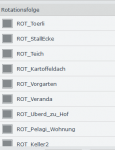
Sprich er "rotiert" nur bei Bewegungen sozusagen.
Jetzt wäre es noch optimaler wenn er dann wenn es keine Bewegungen gibt einfach von einer Cam zur nächsten rotieren würde. Denn aktuell ist es so, dass er x Sekunden nach der letzten Bewegung einfach wieder auf die erste vorgegebene Cam springt, in meinem Fall "ROT_Toerli"
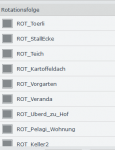
Sprich er "rotiert" nur bei Bewegungen sozusagen.
Zuletzt bearbeitet:
- Mitglied seit
- 10. Mai 2015
- Beiträge
- 9.139
- Punkte für Reaktionen
- 1.778
- Punkte
- 314
Prima das es so läuft wie du es brauchst. Ja wie erwähnt in deinem Fall macht das dann bei der Anzahl natürlich Sinn. So "springt" die Anzeige immer auf jene Kamera wo sich "etwas tut" 
Viel Spaß damit.
Viel Spaß damit.
- Status
- Für weitere Antworten geschlossen.
Kaffeautomat
Wenn du das Forum hilfreich findest oder uns unterstützen möchtest, dann gib uns doch einfach einen Kaffee aus.
Als Dankeschön schalten wir deinen Account werbefrei.







